Cum de a crea o msdart imagine și utilizare (anterior comandant ERD) sa - Windows 7 șapte note «

Crearea unei imagini și de a folosi MSDaRT (anterior ERD Commander) (necesar pentru a avea acces deplin la dosar și restaurarea sistemului).
Dacă aveți nevoie să:
1) Obțineți acces complet la fișiere și foldere de sistem.
2) Accesul la setările de registry de sistem și de sistem.
3) Restabilește rupt Windows, separat sau la oricare dintre componentele sale.
apoi utilizați imaginea de boot cu un set de diagnosticare și recuperare - Microsoft Diagnostics and Recovery Toolset (MSDaRT).
Puteți crea o imagine MSDaRT proprii, în funcție de distribuția Windows existente sau să descărcați o imagine de-a gata creat de mine.
MSDaRT a crea o imagine pentru Windows 7 și rulați este necesar, având în vedere biți a sistemului de operare.
imagini ISO-gata de Diagnostics Microsoft și recuperare Toolset (MSDaRT) pentru Windows 7 cu Debuggere construite și Unelte:
DART70X86RUS_Disk.zip - arhiva cu boot modul ISO-MSDaRT pentru versiunea pe 32 de biți de Windows 7.
DART70X64RUS_Disk.zip - arhiva cu boot modul ISO-MSDaRT pentru versiunea pe 64 de biți de Windows 7.
Crearea izo-imagine de disc MSDaRT:
1) Introduceți un DVD-ROM-ul Windows 7 sau conectați unitatea flash de instalare (unitate flash USB) sau montați iso-imaginea de Windows 7 de distribuție în unitatea virtuală (de alcool 120%, Daemon Tools, UltraISO), care corespunde Windows-lățime în care va crea o imagine.
2) În funcție de biți de Windows, descărcați și instalați expertul imagine MSDaRT: DaRT70x86.zip - pentru 32 de biți sau DaRT70x64.zip - pentru 64 de biți.
3) Descărcați și instalați Debuggere și instrumente. DBG_x86.zip - pentru 32 de biți sau DBG_x64.zip - la 64-biți.
4) Copiați fișierul dbghelp.dll Win7_dbghelp din dosarul în dosarul C: \ Program Files Kituri \ Windows \ 8.0 \ Debuggere \ x86 - 32 de biți sau în folderul C: \ Program Files Kituri \ Windows \ 8.0 \ Debuggere \ x64 - pentru 64-biți.
5) Porniți Start → Toate programele → → imaginea de recuperare Microsoft DART de 7 DART de
6) La „Selectarea Boot Image“ selectați discul cu Windows 7.
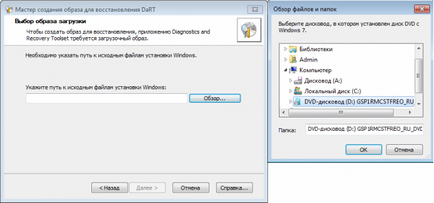
7) Faceți clic pe OK. apoi faceți clic pe Următor în mod repetat.
8) La „alegerea software-ului“, apoi faceți clic pe Următorul.
9) La „conexiunea la distanță“, selectați Permite conexiuni de la distanță, și faceți clic pe Next.
10) Pe „Analyzer Crash“, selectați butonul radio pentru „Utilizați instrumentele de depanare pentru Windows din următorul folder.“
Specificați folderul C: \ Program Files Kituri \ Windows \ 8.0 \ Debuggere \ x86 - 32 de biți sau folderul C: \ Program Files Kituri \ Windows \ 8.0 \ Debuggere \ x64 - 64 de biți și apoi faceți clic pe Următorul.
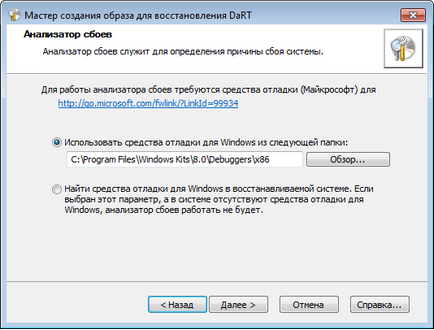
11) Pe „Load verificarea sistemului de determinare a agenților autonomi“ setați comutatorul „Nu, descărcați manual cea mai recentă definiție“, și apoi faceți clic pe Următorul.
12) Pe „Drivere suplimentare“ adăuga drivere pentru imaginea care nu este definită în mod automat de Windows (dacă le aveți), și apoi faceți clic pe Următorul.
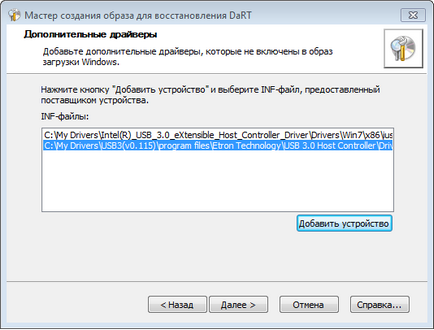
13) La secțiunea „Fișiere suplimentare“ faceți clic pe Afișare fișiere și copiați pentru a deschide folderul toate fișierele pe care doriți, poate fi necesar să MSDaRT.
Închideți Windows Explorer și faceți clic pe expertul, faceți clic pe imagine Următoarea MSDaRT.
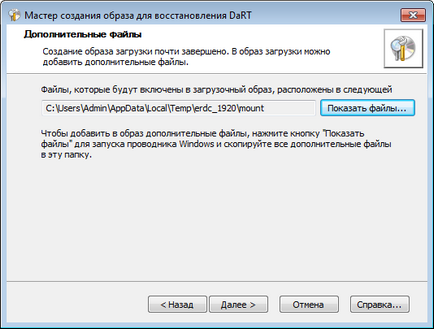
14) În fila „Create Boot Image“, specificați locația pentru a salva fișierul de imagine creat-ISO și faceți clic pe Următorul. În mod implicit, imaginea este creată pe desktop.
15) Bifați sau debifați caseta de lângă „Salvați imaginea utilizând următoarea unitate de CD-uri / DVD-ROM“, în funcție de dispozitivul la care doriți să înregistrați, și apoi faceți clic pe Următorul.
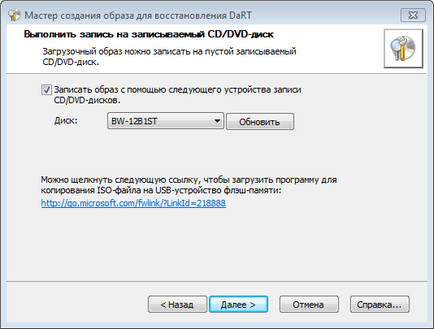
15.1) pentru înregistrarea pe un DVD-ROM, introduceți un disc gol în unitatea DVD-ROM și lăsați caseta de selectare selectat.
15.2) Pentru înregistrarea în continuare la o unitate flash USB (flash drive USB) - debifați caseta.
16) În ultima fereastră, faceți clic pe Finish.
Înregistrare MSDaRT ISO-imagine la o unitate flash USB (unitate flash USB).
Această acțiune este cel mai simplu mod de a face folosind programul UltraISO.
1) Deschideți imaginea în UltraISO.
2) alege Bootstrapping → Burn imagine de pe hard disk din meniul principal.
3) Înregistrare Apăsați
Noțiuni de bază cu mass-media boot (DVD, o unitate flash) MSDaRT.
1) Introduceți un DVD, un disc bootabil sau conectați o unitate flash cu MSDaRT și reporniți computerul.
2) Apăsați tasta pentru a deschide meniul de boot (meniul Boot, BBS Popup). În funcție de producător, acesta poate fi F8, F11 sau F12.
3) Selectați unitatea dorită și apăsați Enter ↵.
4) În „inițializa o conexiune la rețea în fundal?“ (Doriți să inițializa conectivitatea de rețea în fundal?), Faceți clic pe butonul Yes (Da), dacă aveți de gând pentru a restabili setările de rețea (on-line sau locale), în caz contrar apăsați Nu (nr).
5) În „realocați literele de unitate, astfel încât acestea se potrivesc cu literele de unitate ale sistemului de operare țintă?“ (V-ar plăcea să remapați literele de unitate pentru a se potrivi mapările din sistemul de operare țintă?), Faceți clic pe Da (Da), care în MSDaRT pentru a se referi la discurile utilizate aceeași literă că într-un sistem cu care se va lucra în celălalt Nu există cazuri apăsați butonul (nr).
6) În Selectați metoda de introducere de la tastatură (Selectați o metodă de introducere de la tastatură) din lista verticală, selectați aspectul tastaturii și faceți clic pe Următorul (Next).
7) În fereastra pentru a selecta sistemul de operare pentru a restabili butonul radio pentru „Utilizați instrumentele de recuperare pentru a depana probleme atunci când pornește Windows.“ (Utilizați instrumente de recuperare care pot ajuta la remedierea problemelor de pornire Windows.)
7.1) Pentru a lucra cu software-ul, recuperarea Windows, selectați lista sistemului de operare.
7.2) Pentru a lucra cu fișiere și foldere (șterge, redenumi, sau să le înlocuiască) de sistem, înlătura selecția din lista oricărui sistem.
Pentru a face acest lucru, setați trecerea la „Recuperarea unui calculator cu ajutorul unei imagini create anterior a sistemului.“ (Restaurarea computerului utilizând o imagine de sistem pe care l-ați creat mai devreme), și apoi re-selectați „instrumente de recuperare Utilizați pentru rezolvarea problemelor de la pornirea Windows.“ (instrumente de recuperare Utilizați care pot ajuta la remedierea problemelor de pornire Windows.) Sau doar să faceți clic în spațiul de mai jos lista de sisteme de operare.
8) Faceți clic pe Next (Înainte).
Notă: Pentru a rula Windows Explorer (Explorer), selectați elementul din lista "Microsoft® Diagnostic and Recovery Toolset". În fereastra care va fi necesar pentru tine element.